Linux系统安装宝塔面板
本文介绍在ECS服务器Linux系统中如何安装宝塔面板。
阿里云提醒您:
如果您对实例或数据有修改、变更等风险操作,务必注意实例的容灾、容错能力,确保数据安全。
如果您对实例(包括但不限于ECS、RDS)等进行配置与数据修改,建议提前创建快照或开启RDS日志备份等功能。
如果您在阿里云平台授权或者提交过登录账号、密码等安全信息,建议您及时修改。
系统安装要求
宝塔Linux面板操作系统支持:Centos、Ubuntu、Deepin、Alibaba Cloud Linux、Debian和Fedora,建议您在全新未使用的系统上或初始化后的ECS实例上进行安装。
说明由于产品生命周期、第三方支持、开源计划演进等原因,部分服务会在上线一段时间后停止技术支持。了解服务或软件的技术支持计划有助于您及时更新至稳定的软件版本。使用云服务器ECS时,您需要关注镜像运行的操作系统在官方平台公布的生命周期计划。如果操作系统版本结束了生命周期(EOL),阿里云会同时停止对使用相应操作系统版本的ECS实例提供技术支持服务,相关技术文档仅供您参考。
系统不支持32位系统,系统内存建议在2G以上。
请确认在安装宝塔面板前,未通过任何方式或程序安装Apache/Nginx/php/MySQL等组件,避免后续使用宝塔面板安装上述相关组件时安装失败。
详细步骤
以下步骤以Linux宝塔面板7.3版本的安装脚本为例。
ssh连接登录到服务器后(请确保使用具有sudo权限的用户),根据您的服务器操作系统,选择并运行相应的命令下载和安装宝塔面板。
Centos/Alibaba Cloud Linux
yum install -y wget && wget -O install.sh http://download.bt.cn/install/install_6.0.sh && sh install.shUbuntu/Deepin
wget -O install.sh http://download.bt.cn/install/install-ubuntu_6.0.sh && sudo bash install.shDebian
wget -O install.sh http://download.bt.cn/install/install-ubuntu_6.0.sh && bash install.shFedora
wget -O install.sh http://download.bt.cn/install/install_6.0.sh && bash install.sh执行安装命令,根据提示输入
y回车确认安装即可(图示系统版本为Centos 7.9)。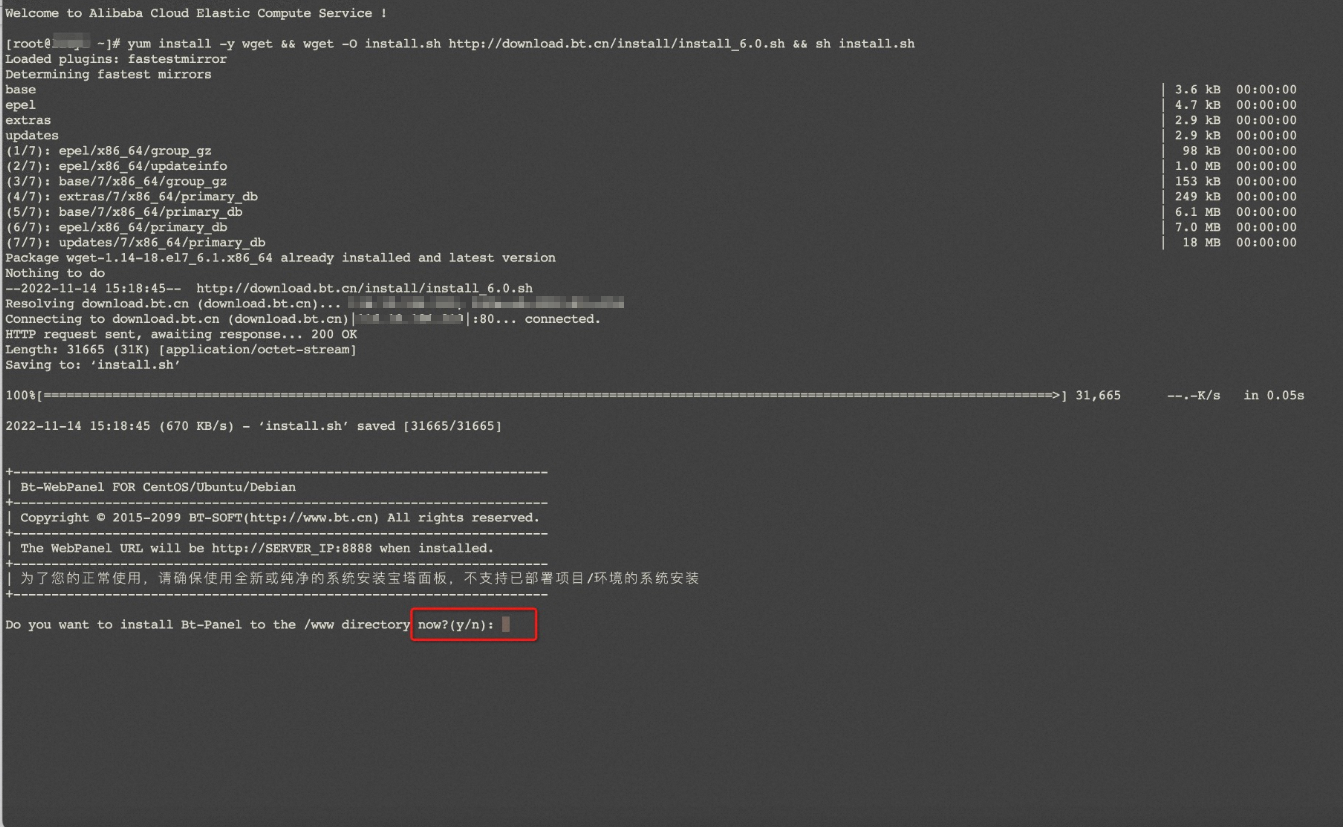
程序安装完成后,提示信息中“外网面板地址”、“内网面板地址”以及默认账号"username"(8位随机数字字母组合)与密码"password"(8位随机数字字母组合)即为宝塔面板页面相关登录信息,保存好上述信息用于步骤5使用浏览器登录宝塔面板。
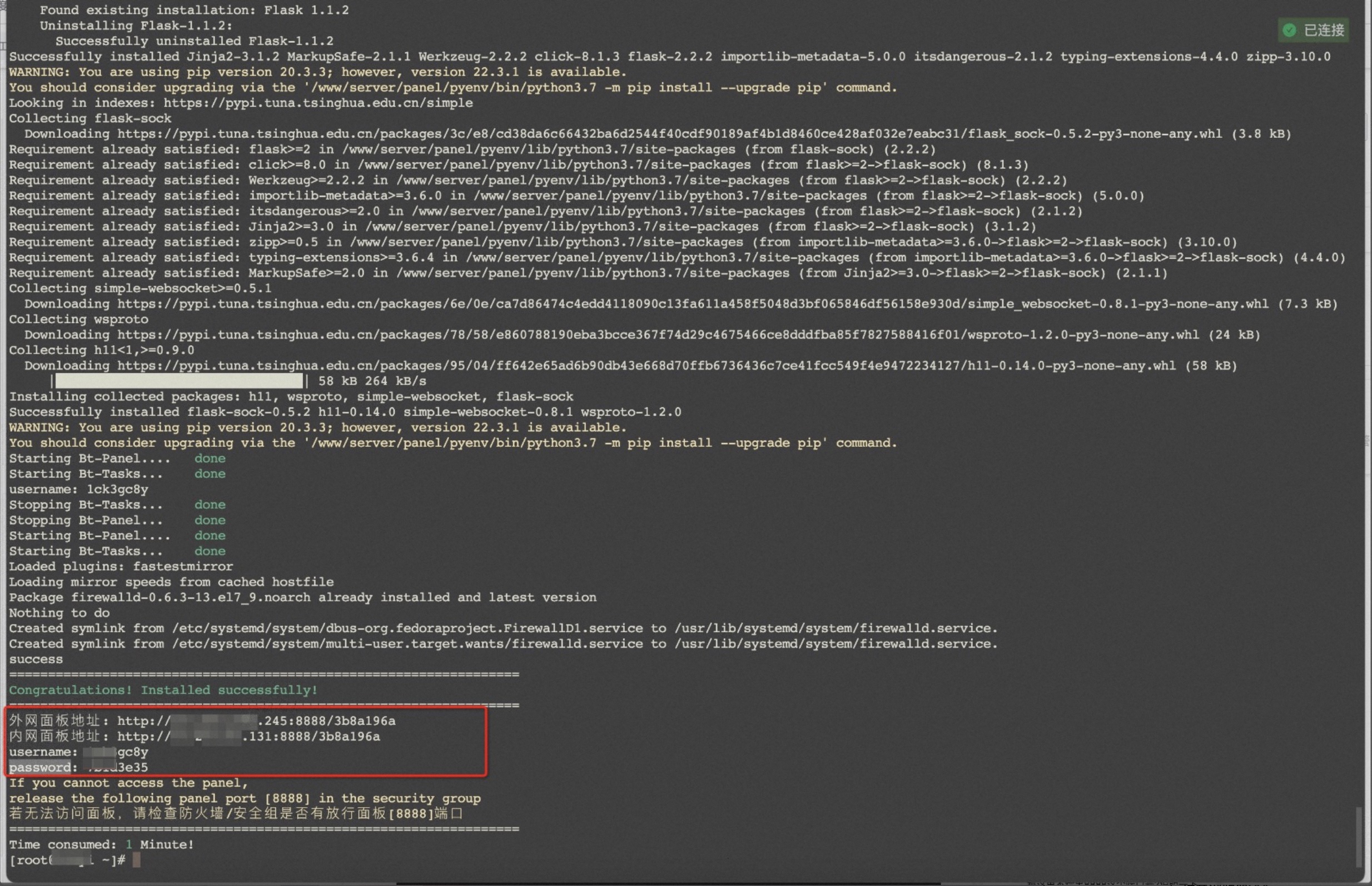
请您查看步骤3中对应的内外网访问面板地址使用的端口,在实例安全组的入方向,添加安全组规则并放行该端口(本示例需要放行8888端口),详情请参见添加安全组规则。
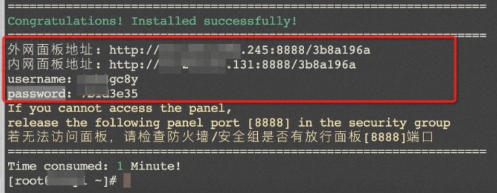 说明
说明后续若在面板系统重新设置端口,则以面板系统设置的端口为准。
打开浏览器(建议使用Chrome浏览器)地址栏输入步骤3获取的“外网面板地址”对应地址(内部网络访问输入“内网面板地址”对应地址),回车后进入宝塔 Linux面板,“账号”处输入步骤3获取的默认用户名"username"对应的8位随机数字字母组合、“密码”处输入步骤3获取的密码"password"对应的8位随机数字字母组合,点击“登录”即可。
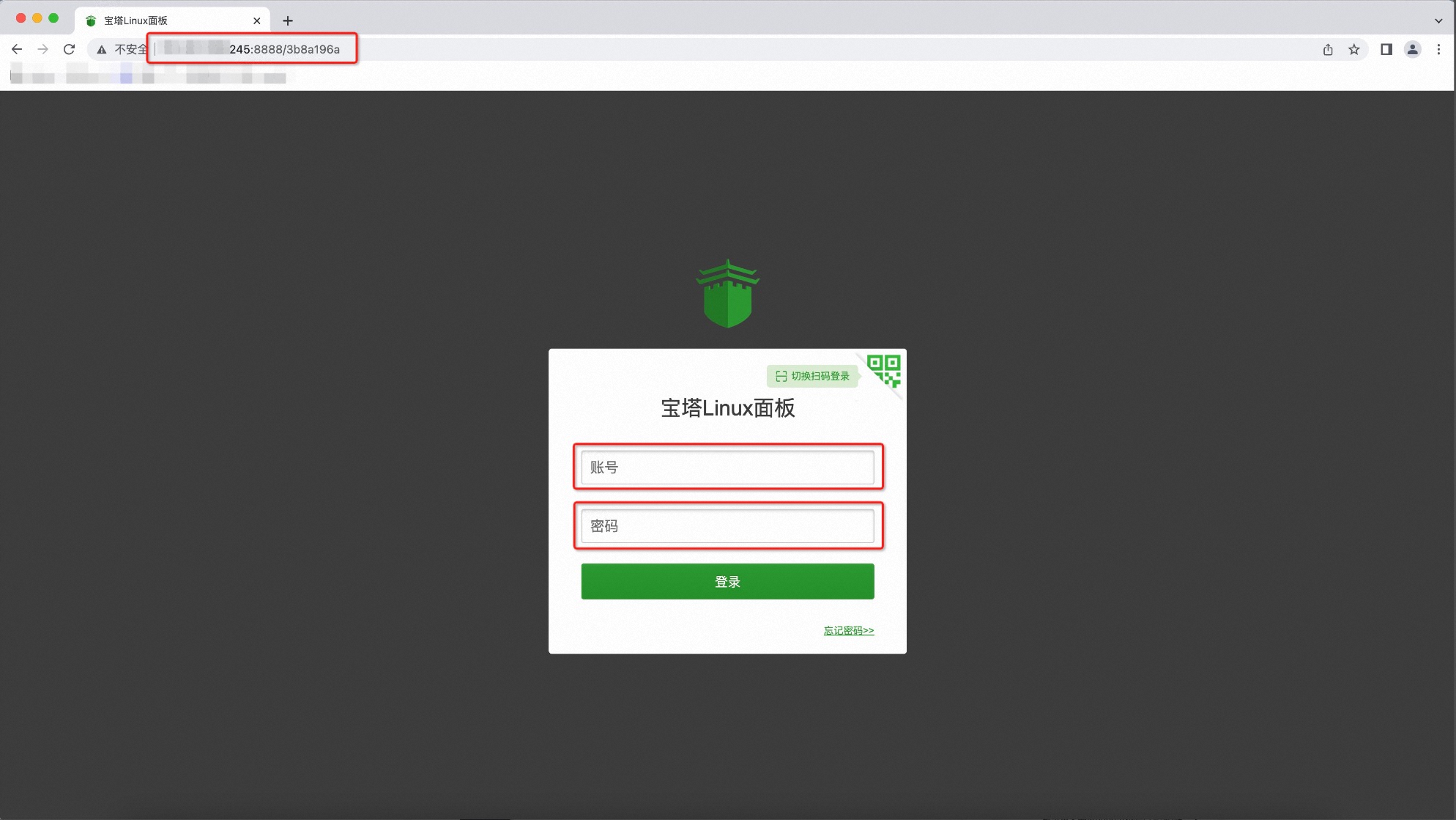
登录成功后,需要先绑定宝塔账号。如果暂未开通宝塔账号,请注册后登录。
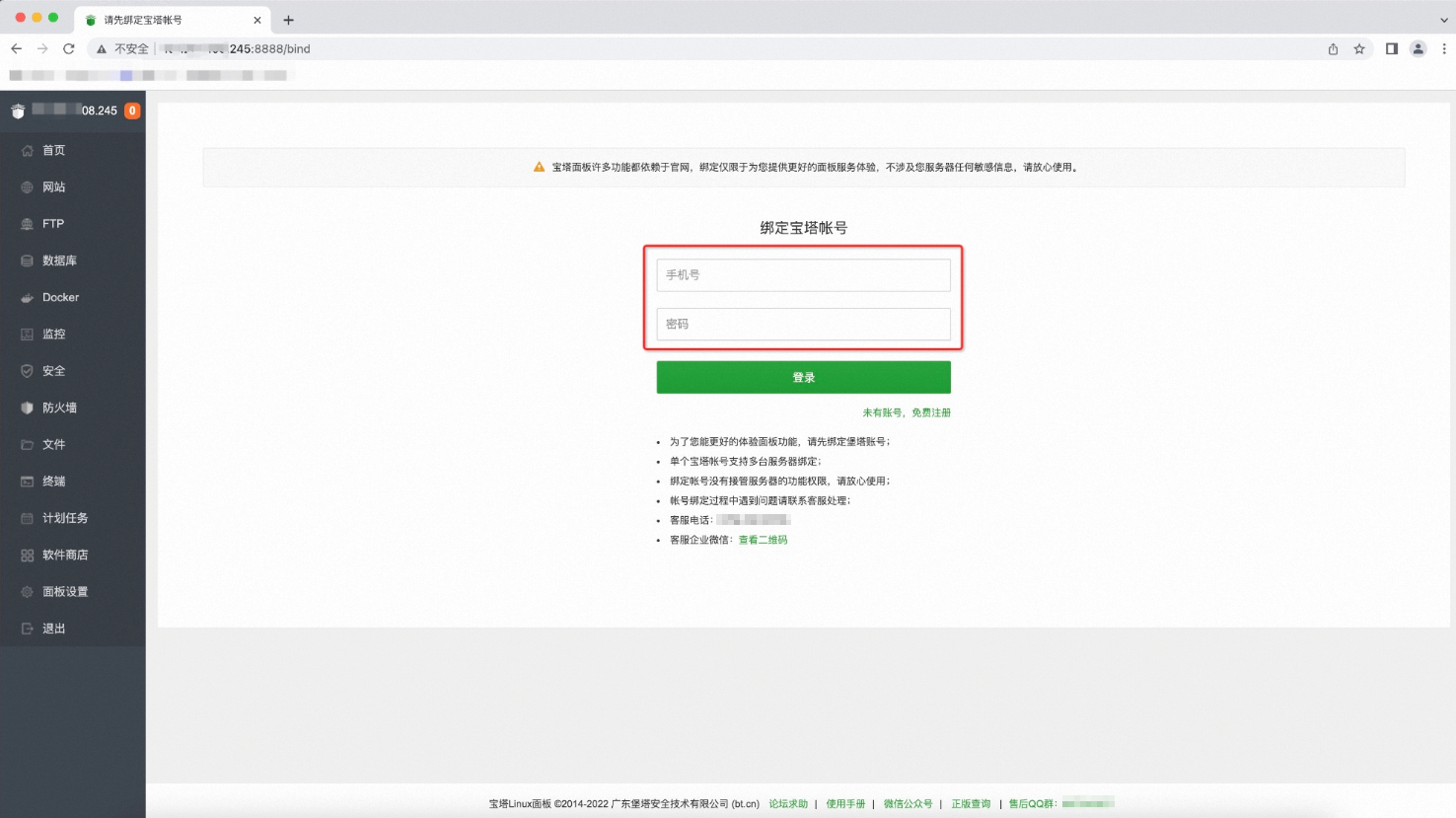
登录成功后,即可使用宝塔面板相关功能。
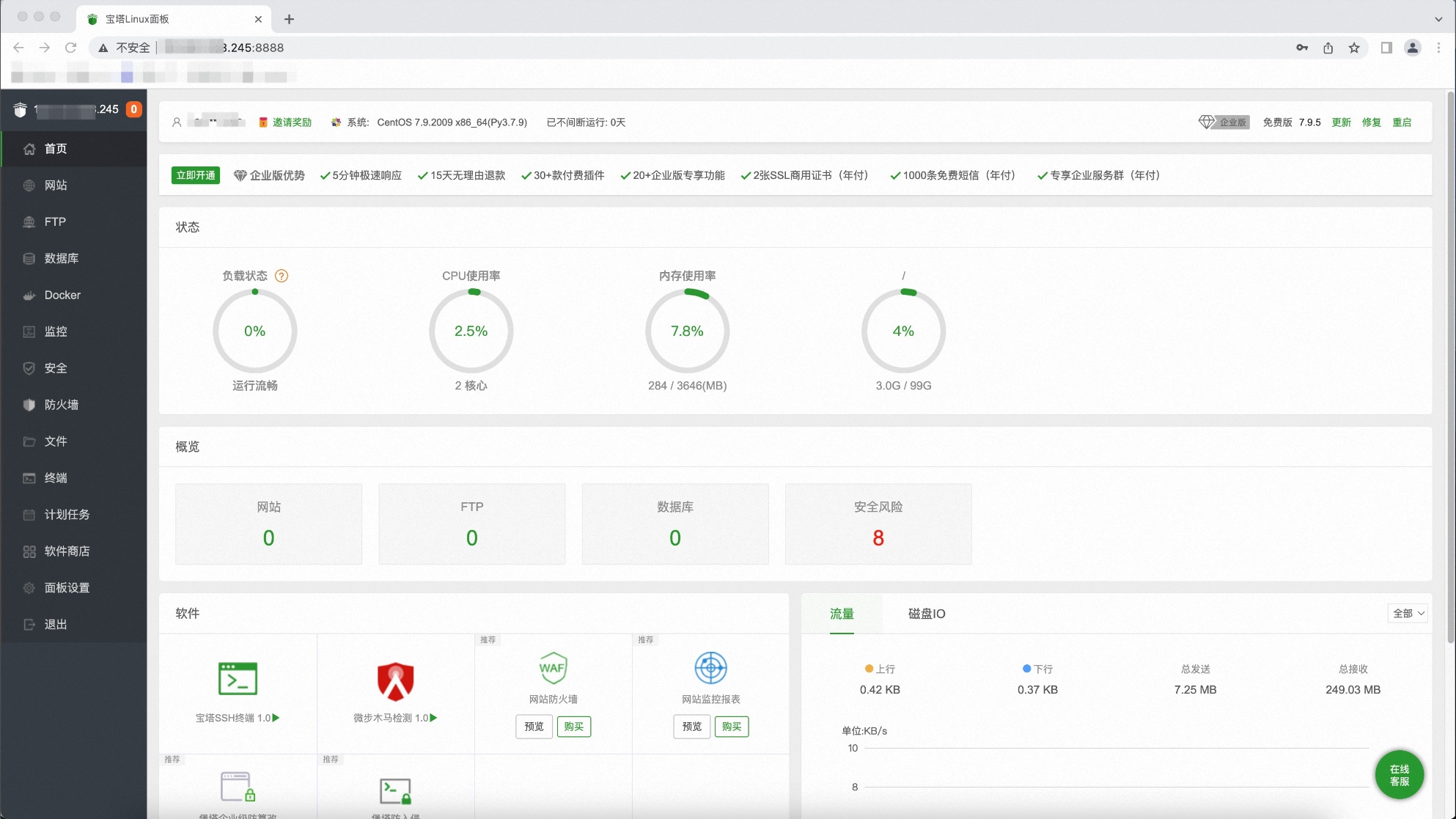
常见失败原因排查
因服务器未分配公网IP,导致安装失败。
若您新购的服务器是没有公网IP,是无法安装宝塔。这个情况一般是购买的时候没有勾选导致的,公网IP是在创建服务器的时候,有一步是需要勾选公网IP并选择带宽的。
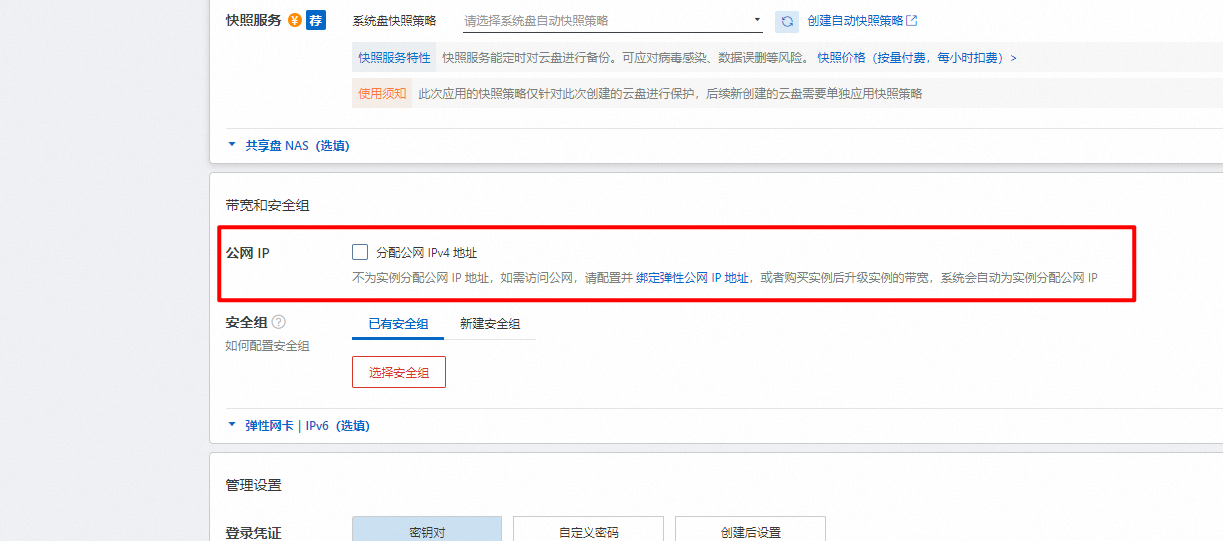
解决:
方式一:配置并将EIP绑定至ECS实例。
方式二:升级实例的带宽,系统会自动为实例分配公网 IP,调整方式可参考修改固定公网带宽。
服务器的内存太小,会导致安装失败,建议购买2G内存以上的服务器。
解决:修改实例规格或重新购买服务器。修改实例规格请参见更改包年包月实例规格。
执行yum命令失败。
因服务器地域购买在境外网络环境,导致安装失败。
如果服务器位于外网环境,中国内陆访问受跨境商网络管控,会有一定概率出现访问失败的情况。因此,如果您的服务器主要面向国内用户提供服务,建议购买中国内陆的服务器。